nach anmeldung über die rapidmail newsletter-anmeldeformulare können sie automatische willkommens-mails versenden lassen. diese automation steht allerdings nur zur verfügung, wenn sie unsere anmeldeformulare verwenden und auf ihrer webseite eingebaut haben.
diese finden sie unter formulare ? anmeldung online. wenn sie selbst datensätze zu ihrer empfängerliste hinzufügen wäre die vorgehensweise eine andere.
klicken sie auf automation? automatic shipments? ein automatisches mailing anlegen und wählen sie willkommens-mailing. nun können sie eine interne bezeichnung angeben und die entsprechende empfängerliste auswählen. wichtig ist, dass sie die empfängerliste wählen, welche sie auch auf ihrer homepage eingebunden haben:
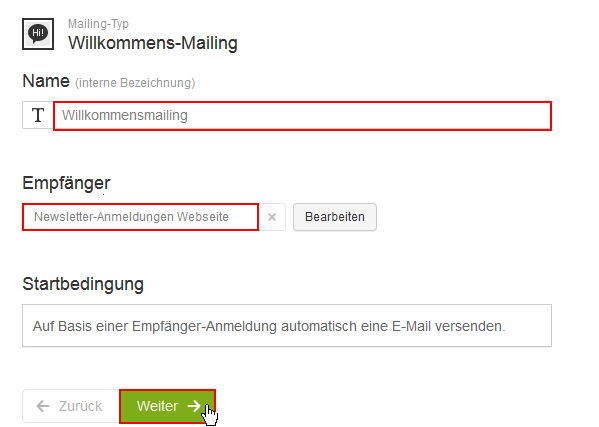
Um den Mailing-Entwurf anzulegen, klicken Sie bitte auf der Folgeseite auf E-Mail hinzufügen. Vergeben Sie nun einen Absendernamen, wählen Sie die Absender-Adresse und tragen Sie den Mailing-Betreff ein. Hier können Sie nun auch festlegen, nach welchem Zeitraum nach Anmeldung die Mail versendet werden soll:
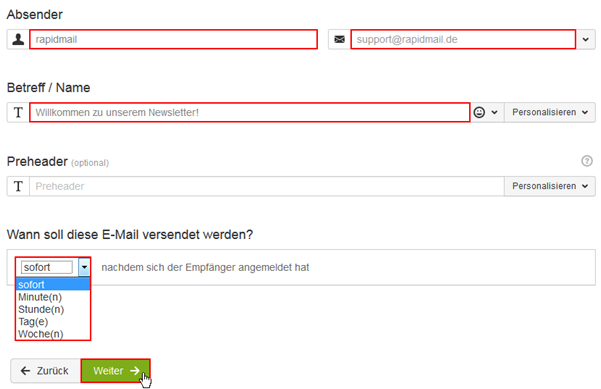
Nun können Sie Ihr Mailing erstellen. Entweder aus einer unserer Vorlagen, aus eigenem HTML oder indem Sie im Editor ein neues Mailing entwerfen. Klicken Sie anschließend auf weiter, Sie können nun Ihre Angaben noch einmal prüfen. Hier haben Sie auch die Möglichkeit, immer eine Kopie der automatisch versendeten Mails zu erhalten. Wählen Sie Mailing speichern:
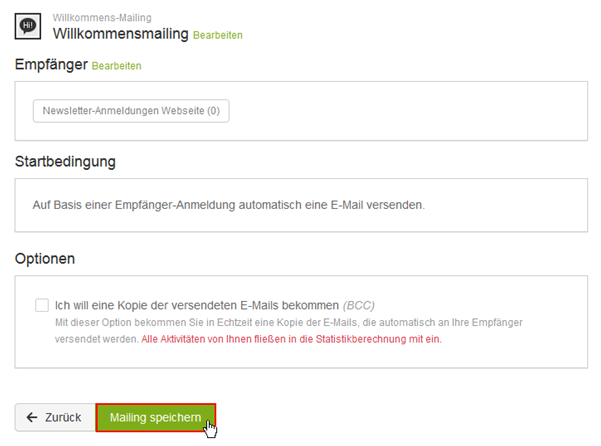
Die automatische Willkommensmail ist nun gespeichert, aber noch nicht aktiviert! Erst nach Aktivierung werden die Mails auch versendet. Zum Aktivieren des automatischen Versands der Willkommensmail klicken Sie bitte Aktivieren beim entsprechenden Mailing unter Automation ? Automatische Mailings.
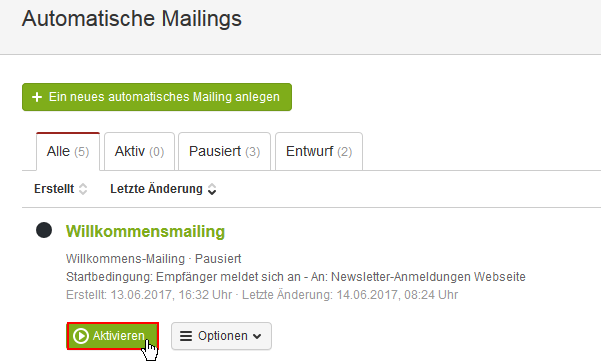
Nach Aktivierung der Willkommens-Mailing-Automation werden nun automatisch die neu angemeldeten Empfänger zum gewählten Zeitpunkt nach Anmeldung angeschrieben. Auf diesem Wege können Sie natürlich auch eine Reihe von automatischen Mails nach Anmeldung anlegen, z. B. Mail Nr. 1 nach Anmeldung sofort versenden, Mail Nr. 2 nach 4 Tagen versenden, Mail Nr. 3 nach einer Woche. So können Sie eine Abfolge von Mails festlegen, die ab dem Datum der Anmeldung automatisch nach von Ihnen definierten Zeiträumen versendet werden. Werfen Sie auch einen Blick in unsere Tipps für eine gelungene Willkommensmail.
related article
- api-zugang für rapidmail anlegen und dokumentation der api
- follow-up mailings mit der rapidmail newsletter-software versenden
- ein automatisches geburtstags-mailing anlegen und versenden
- phpbb transaction emails
